Migration de XG vers XGS
Les appliances matérielles de la série XG arriveront à la fin de leur cycle de vie le 31 mars 2025. Les mises à jour logicielles de ces appliances s’arrêteront peu après cette date. Par conséquent, nous vous recommandons de migrer vers les appliances matérielles de la série XGS dès que possible afin d’éviter tout risque de dégradation des fonctionnalités et de la sécurité.
Conditions préalables
Avant de commencer, procédez comme suit :
-
Modèles d’appliances : Sélectionnez le modèle de pare-feu XGS vers lequel vous souhaitez migrer.
Nous vous recommandons de sélectionner le modèle XGS équivalent à votre modèle XG. Par exemple, si vous utilisez XG 230, sélectionnez XGS 2300.
Consultez Vérifier les appareils compatibles pour restaurer les sauvegardes.
-
Licences : Réclamez le nouveau pare-feu XGS dans Sophos Central et appliquez les licences requises. Consultez Licences pare-feu.
- SSMK : Si vous avez configuré une clé principale de stockage sécurisée (SSMK) sur votre pare-feu XG, assurez-vous de disposer de la clé principale et du mot de passe de chiffrement de secours avant la migration. Consultez Clé principale de stockage sécurisé.
-
Version SFOS du pare-feu XG : Vérifiez la version SFOS de votre pare-feu XG dans le coin supérieur gauche du centre de contrôle.

-
Flexi Ports : Si vous avez configuré des modules Flexi Port sur le pare-feu XG, achetez et insérez des modules Flexi Port compatibles sur le pare-feu XGS.
Restriction
Les modules Flexi Port des pare-feu de la série XG ne sont pas compatibles avec les pare-feu de la série XGS. Consultez Modules Flexi Port compatibles dans l’ Outil de sauvegarde-restauration.
Migrer d’une appliance XG vers une appliance XGS
Vous pouvez migrer à l’aide des consoles d’administration Web des deux pare-feu ou utiliser la fonctionnalité Zero Touch de Sophos Central pour migrer à distance.
Migrer à l’aide de la console d’administration Web
Migrez en fonction de la version SFOS de votre pare-feu XG.
Si la version de votre pare-feu XG est 19.5 MR4 ou ou l’une des versions 20.0, procédez comme suit :
- Effectuez une sauvegarde de votre pare-feu XG.
-
Démarrez le pare-feu XGS.
L’assistant de configuration mettra à niveau le pare-feu XGS vers la dernière version disponible.
-
Restaurez la sauvegarde et utilisez l’assistant de sauvegarde-restauration pour mapper les interfaces.
Consultez Assistant de sauvegarde-restauration.
Nous vous recommandons d’effectuer une mise à niveau vers une version qui prend en charge l’assistant de sauvegarde-restauration, telle que 19.5 MR4 ou or 20.0 MR2 et versions ultérieures. Cet assistant vous aide à mapper les ports du pare-feu XG vers le pare-feu XGS.
Si la version de votre pare-feu XG est 19.5 MR3 ou antérieure, procédez comme suit :
-
(Facultatif) pour utiliser l’assistant de sauvegarde-restauration pour le mappage des ports, allez dans Sauvegarde et firmware > Firmware, puis mettez à niveau vers 19.5 MR4 ou 20.0 MR2 et versions ultérieures.
Si vous effectuez la mise à niveau, procédez comme suit :
- Effectuez une sauvegarde de votre pare-feu XG.
-
Démarrez le pare-feu XGS.
L’assistant de configuration mettra à niveau le pare-feu XGS vers la dernière version disponible.
-
Restaurez la sauvegarde et utilisez l’assistant de sauvegarde-restauration pour mapper les interfaces.
Consultez Assistant de sauvegarde-restauration.
-
Si vous n’effectuez pas la mise à niveau, procédez comme suit :
- Effectuez une sauvegarde de votre pare-feu XG.
- Démarrez le pare-feu XGS.
- Restaurez la sauvegarde sur le pare-feu XGS.
La vidéo suivante montre comment utiliser la sauvegarde et la restauration pour migrer.

Migrer avec Zero Touch
Vous pouvez également utiliser la fonctionnalité Zero Touch de Sophos Central pour migrer votre pare-feu XG vers un pare-feu XGS.
Pour migrer avec Zero Touch, procédez comme suit :
- Comprenez comment effectuer la migration pour votre version de pare-feu XG. Voir Migrer à l’aide de la console d’administration Web.
- Suivez ensuite les instructions Zero Touch décrites dans Remplacer un pare-feu XG par un pare-feu XGS à l’aide du déploiement Zero Touch.
Configuration de la haute disponibilité (HA)
Pour migrer votre pare-feu XG configuré en haute disponibilité (HA), vous pouvez configurer la haute disponibilité sur l’appareil de pare-feu XGS, puis restaurer la sauvegarde. Vous pouvez également restaurer la sauvegarde, puis configurer la haute disponibilité.
Remarque
Lors de la restauration d’une sauvegarde avec haute disponibilité (HA) sur un pare-feu sans haute disponibilité, le processus de restauration ne restaure pas la configuration en haute disponibilité. Étant donné que votre pare-feu XGS est nouveau et n’a pas de configuration en haute disponibilité, vous devez configurer manuellement la haute disponibilité sur celui-ci.
Pour migrer votre pare-feu XG configuré en haute disponibilité (HA), procédez comme suit :
- Déployez les deux appareils de pare-feu XGS sur votre réseau. Consultez Exigences de déploiement en HA.
- Effectuez une sauvegarde à partir de l’appareil principal du pare-feu XG.
- Suivez les instructions pour votre version de pare-feu XG comme décrites dans Migrer à l’aide de la console d’administration Web.
La vidéo suivante montre comment effectuer la migration si votre pare-feu XG est configuré pour la haute disponibilité (HA).

Modèles sans fil
Consultez Sauvegarde et restauration des modèles sans fil.
Après la migration
Enregistrement à Sophos Central
Pour gérer votre nouveau pare-feu XGS depuis Sophos Central, procédez comme suit :
- Enregistrez votre nouveau pare-feu dans Sophos Central.
- Activez les services de votre choix. La Sécurité Synchronisée est activée automatiquement lorsque vous terminez l’enregistrement.
- Ajoutez manuellement la nouvelle appliance aux groupes requis dans Sophos Central.
Consultez Activer la gestion de Sophos Firewall dans Sophos Central.
Rapports
Vous ne pouvez pas transférer les rapports de votre pare-feu XG vers le nouveau pare-feu XGS. Toutefois, vous pouvez transférer les rapports générés à partir de Central Firewall Reporting (CFR) dans Sophos Central vers le nouveau pare-feu XGS. Pour ce faire, vous devez transférer la licence CFR utilisée sur l’ancienne appliance vers la nouvelle appliance. La licence CFR n’est pas transférée automatiquement lorsque vous transférez la licence de pare-feu.
Pour transférer la licence CFR vers la nouvelle appliance, procédez comme suit :
-
Assurez-vous que l’option Utiliser les rapports Sophos Central est activée dans le nouveau pare-feu.
Pour ce faire, connectez-vous au nouveau pare-feu et allez dans Système > Sophos Central.
Consultez Activer la gestion de Sophos Firewall dans Sophos Central.
-
Dans Sophos Central, cliquez sur l’icône du profil, allez dans Licences et cliquez sur Licences pare-feu.
- Sous Détails de la licence, à côté de Central Firewall Reporting, cliquez sur Gérer.
-
Pour le pare-feu XG, sélectionnez Associer les licences et les données à l’appareil de remplacement.
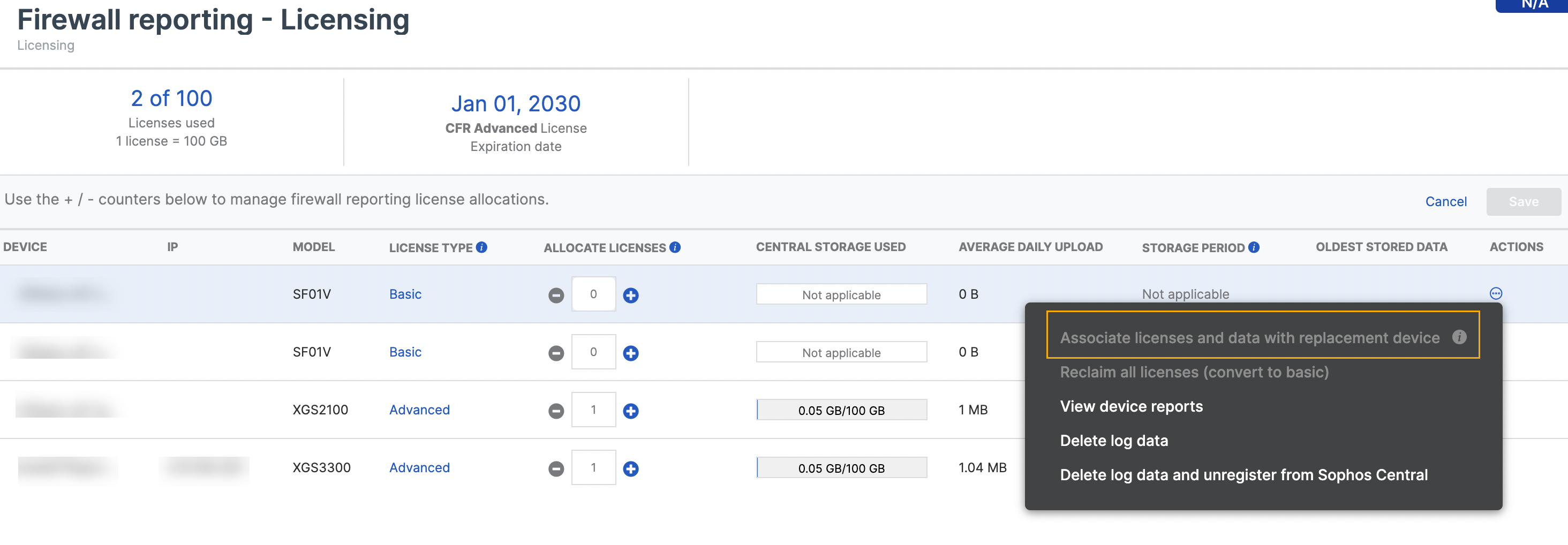
-
Dans Associer les licences et les données, sélectionnez le nouveau pare-feu XGS.
Groupes de connexion SD-WAN
Si vous avez configuré l’ancien pare-feu XG dans un groupe de connexions SD-WAN dans Sophos Central, vous devez ajouter le nouveau pare-feu XGS à ce groupe.
Après la migration, procédez comme suit :
- Connectez-vous au nouveau pare-feu.
-
Supprimez les règles de pare-feu et les tunnels VPN créés par Sophos Central.
- Allez dans Règles et stratégies > Règles de pare-feu et supprimez les règles avec le préfixe Central_.
- Allez sur VPN site-à-site > IPsec et supprimez les tunnels avec le préfixe Central_.
-
Dans Sophos Central, ajoutez le nouveau pare-feu XGS au groupe de connexions SD-WAN.
Consultez Gérer un groupe de connexion SD-WAN.
Passerelles Zero Trust Network Access (ZTNA)
Si vous utilisez l’ancien pare-feu XG comme passerelle ZTNA, remplacez-le par le nouveau pare-feu XGS dans Sophos Central après la migration.
Procédez comme suit :
- Dans Sophos Central, allez dans Gérer vos produits > ZTNA > Passerelles.
- Cliquez sur la passerelle avec l’ancienne appliance XG.
- Dans Modifier la passerelle, dans la liste Pare-feu, sélectionnez le nouveau pare-feu XGS comme passerelle.
Appareils connectés
Après la migration, les appareils SD-RED et les points d’accès deviennent automatiquement disponibles dans le pare-feu XGS lorsque vous déconnectez le pare-feu XG du réseau.
Si vous souhaitez que le pare-feu XG reste connecté au réseau, procédez comme suit :
- Pour les appareils SD-RED, supprimez la configuration SD-RED du pare-feu XG. Les appareils SD-RED basculeront vers le nouveau pare-feu.
- Pour les points d’accès, acceptez-les dans le pare-feu XGS.
Plus de ressources